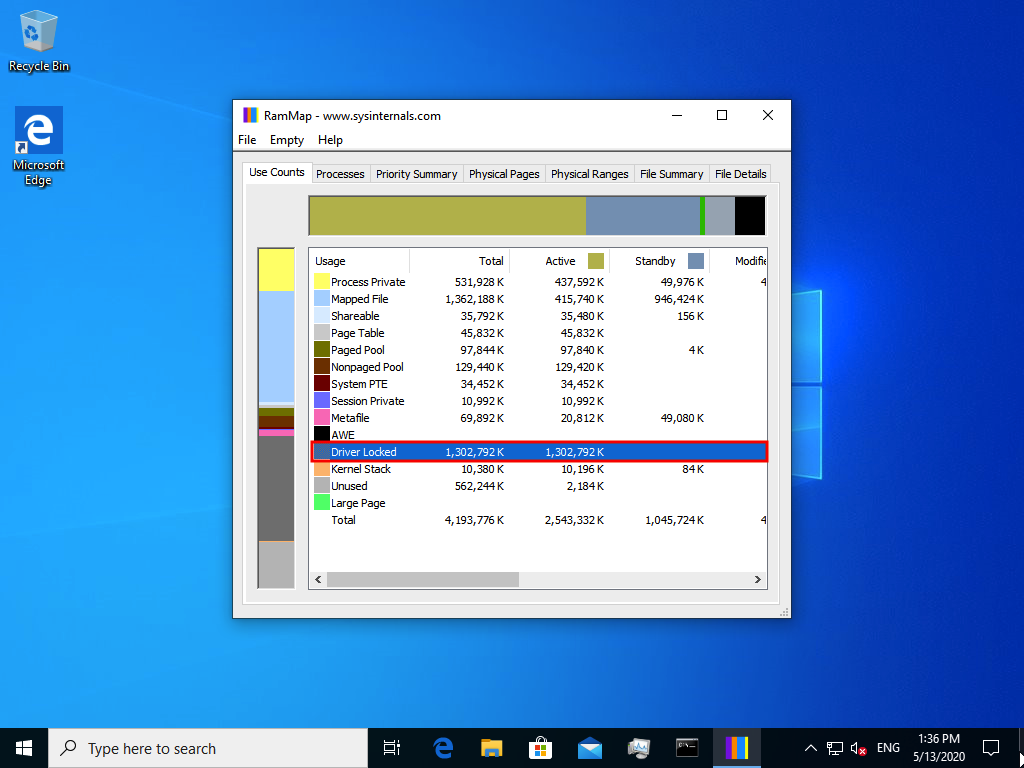장치 및 가상 머신 성능을 향상시키기 위해 메모리 사용량을 최적화하는 방법
소개
시스템 메모리 부족은 시스템과 가상 머신 성능(VM) 모두에 영향을 줍니다. 이를 해결하기 위해서 Virtualization Station은 장치의 메모리 사용량을 효과적으로 이용할 수 있도록 메모리 공유 및 동적 메모리 할당을 결합한 메모리 최적화 기능을 제공합니다. 이 튜토리얼에서는 시스템 및 가상 머신의 유연성과 확장성을 향상시키기 위해 메모리 사용량을 최적화하는 방법을 설명합니다.
환경 설정
이 튜토리얼에서는 다음의 하드웨어 환경을 사용하나, 특정 설정에 관계없이 대체적으로 단계가 동일합니다.
|
장치 |
유형 |
|---|---|
|
호스트 장치 |
TS-677-1600-8G |
|
VM1 |
Windows 10 64비트(4개 코어 / 4 GB) |
|
VM2 |
Windows 10 64비트(4개 코어 / 4 GB) |
|
VM3 |
Ubuntu 18.04 64비트(4개 코어 / 2 GB) |
|
VM4 |
Ubuntu 18.04 64비트(4개 코어 / 2 GB) |
환경설정 및 설정 구성
메모리 과도 사용 및 메모리 최적화 기능 구성하기
메모리 공유 및 동적 메모리 할당 구성하기
각각의 가상 머신에 대해 이 프로세스를 완료해야 합니다.
가상 머신에 VirtIO Balloon 드라이버 설치하기
최신 Linux 기반 가상 머신(VM3 및 VM4)에는 기본적으로 Balloon 드라이버가 포함되어 있습니다. 이 프로세스는 Windows 기반 가상 머신(VM1 및 VM2)에만 필요합니다.
- Virtualization Station을 시작합니다.
- VM을 식별합니다.
- VM을 중지합니다.
- VM 정보로 이동합니다.
- 게스트 도구 CD ISO 파일을 삽입합니다.
- VM을 시작합니다.
 을 클릭하여 VM 콘솔을 엽니다.
을 클릭하여 VM 콘솔을 엽니다.- CD 드라이브로 이동합니다.
- 게스트 도구 CD에서 qnap-guest-tools를 설치합니다.
- 화면의 지침을 따라 QNAP 게스트 도구를 설치합니다.
자동 시작 구성하기
이 단계는 선택 사항이지만, VM 시작 중 메모리 부족 문제를 줄이는 데 도움이 될 수 있습니다. Windows 기반 가상 머신은 시작할 때 할당된 모든 메모리를 사용하기 때문에 QNAP는 이러한 VM을 먼저 시작할 것을 권장합니다.
각각의 가상 머신에 대해 이 프로세스를 완료해야 합니다.
검토
메모리 공유 검사하기
Windows VM에서 동적 메모리 할당 검사하기
이러한 지침은 Windows 기반 가상 머신에만 적용됩니다.
Linux VM에서 동적 메모리 할당 검사하기
이러한 지침은 Linux 기반 가상 머신에만 적용됩니다.
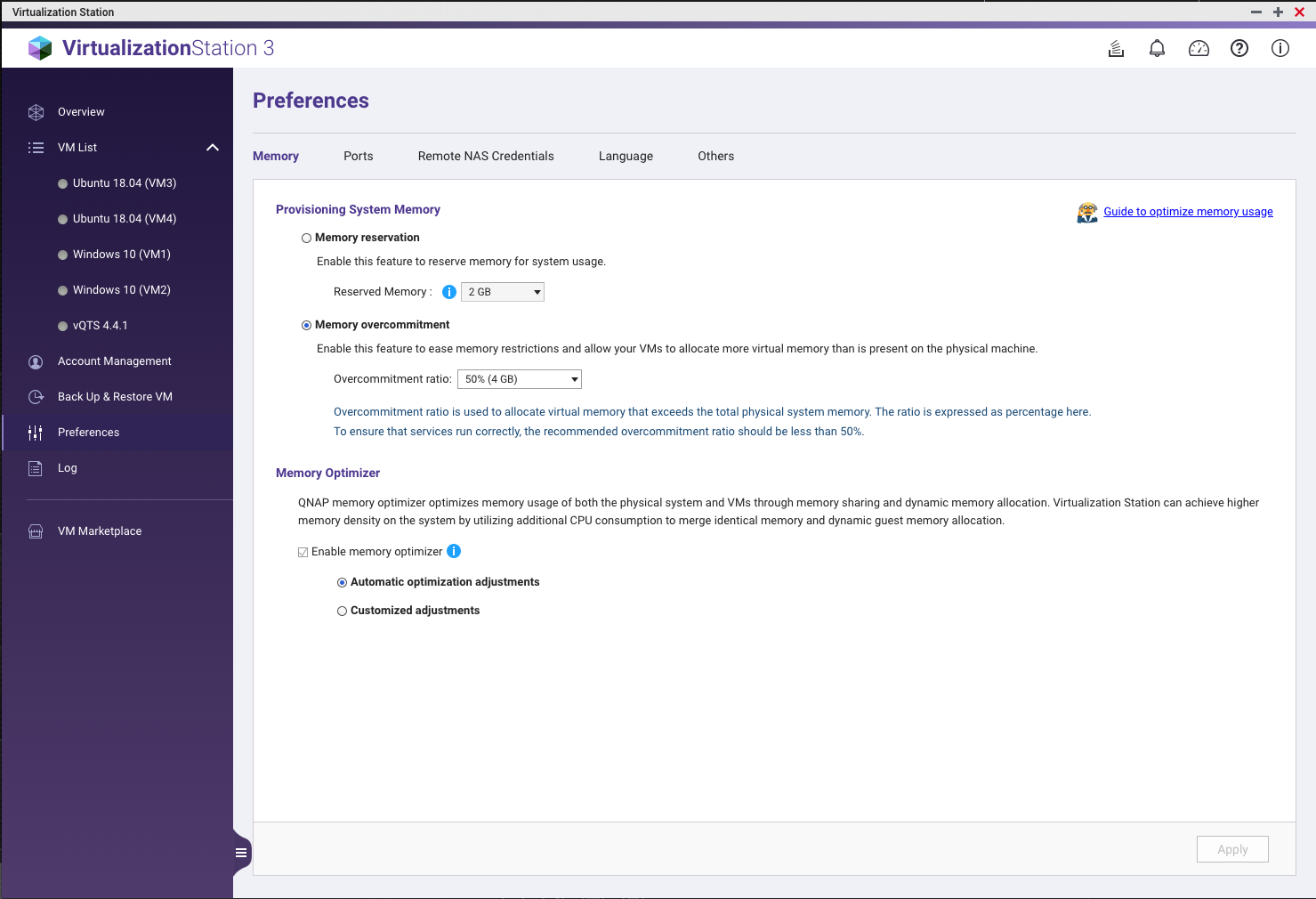
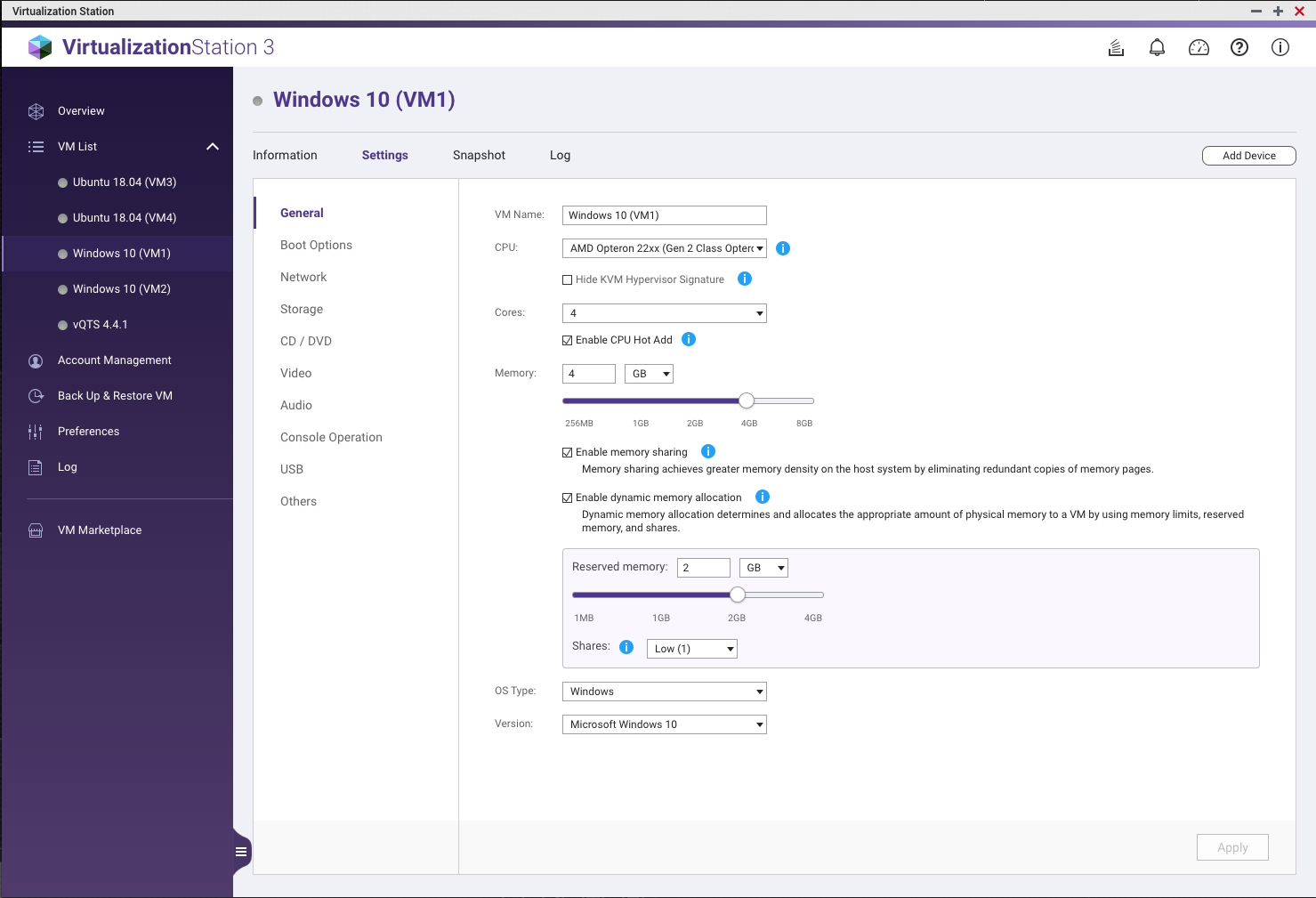

 을 클릭합니다.
을 클릭합니다.